Snapchat은 차별화된 사진 메시지 서비스입니다. 사용자가 선택한 설정 시간이 지나면 Snapchat 메시지(또는 Snap)가 사라지고 Snapchat 서버에서 제거됩니다.
출시 이후 Snapchat은 점점 더 강해졌습니다. 이 애플리케이션을 사용하여 하루에 7억 개 이상의 사진과 비디오가 전송되고 친구가 24시간 동안 볼 수 있는 콘텐츠를 게시할 수 있는 블로그와 같은 기능인 Snapchat Stories는 매일 약 5억 번 조회됩니다.
아직 Snapchat을 사용해 본 적이 없다면 이 튜토리얼은 Snapchat 설정 및 사용 방법을 보여주고 친구 찾기, 사진 편집 및 Snap 보내기의 기본 사항을 안내합니다.
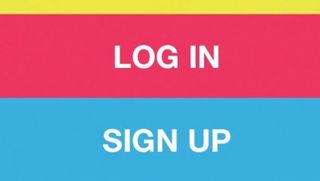
1. 계정 설정
Apple iPhone (새 탭에서 열림) 또는 Android 기기 용 Snapchat 앱을 다운로드하고 엽니다 . 계정이 없는 경우 계정을 설정해야 합니다.
과정은 간단합니다. 이메일 주소, 생년월일, Snapchat에서 알려질 사용자 이름과 같은 세부 정보를 입력해야 합니다.
또한 SMS 또는 전화로 전화번호를 확인해야 합니다. 확인되면 연락처 앱에 액세스하여 친구를 찾을 수 있는 Snapchat 권한을 부여하세요.
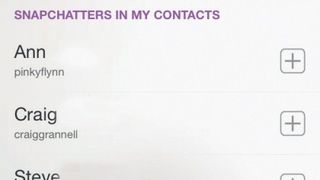
2. 친구와 연결
Snapchat은 Snapchat의 데이터베이스에 등록된 전화번호를 귀하의 연락처에 나열된 전화번호와 일치시켜 귀하의 연락처에 있는 Snapchat을 사용하는 모든 사람들을 나열합니다.
Snapchat을 사용하지 않는 연락처의 사람들도 나열됩니다. 이름 옆에 있는 봉투 아이콘을 눌러 앱을 사용하도록 초대할 수도 있습니다.
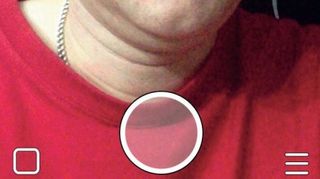
3. 사진 및 비디오 촬영
등록 후 Snapchat을 처음 열면 카메라 화면이 나타납니다. 사진을 찍으려면 큰 원을 탭하세요. 동영상을 녹화하려면 동영상을 길게 눌렀다가 떼면 녹화가 중지됩니다.
상단의 아이콘은 플래시를 켜고 끄고 전면 카메라와 후면 카메라 간에 전환합니다. 하단 모서리에 있는 항목은 피드 목록 또는 친구 목록으로 이동합니다.
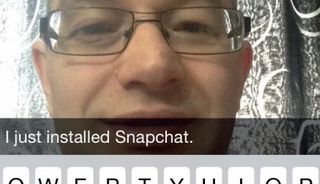
4. Snap 편집 및 저장
Snap에 캡션을 지정할 수 있습니다. 그림의 아무 곳이나 탭하고 입력합니다. 완료되면 사진을 다시 탭하여 키보드를 제거하고 캡션을 위 또는 아래로 드래그하여 위치를 지정합니다.
오른쪽 상단의 연필 아이콘을 탭하여 이미지에 그림을 그리거나 낙서를 하거나 왼쪽 상단의 십자가를 탭하여 보내지 않고 버릴 수 있습니다.
화면 하단에 있는 아래쪽을 가리키는 갈매기 모양은 사진 라이브러리에 사진을 저장합니다.
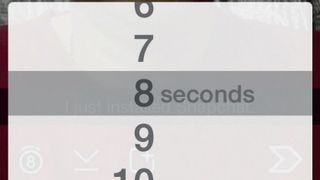
5. 초 설정 및 전송
Snap이 사라지기 전에 볼 수 있는 시간(초)을 설정하려면 왼쪽 하단에 있는 아이콘을 누릅니다. 숫자가 있는 원입니다.
사라지기 전 1초에서 10초 사이에 받는 사람이 볼 수 있도록 설정할 수 있습니다. 완료되면 오른쪽 하단의 셰브론을 탭하여 친구 목록으로 이동합니다.
보내려는 모든 사람의 이름 옆에 있는 사각형을 누른 다음 갈매기 모양을 다시 눌러 보냅니다.
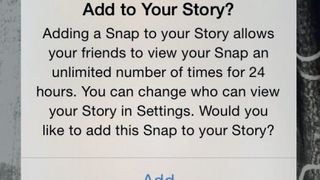
6. 스냅챗 스토리
Snapchat 스토리는 모든 친구와 공유되는 Snap이며 게시한 후 24시간 동안 무제한으로 볼 수 있습니다.
Snapchat 블로그라고 생각하세요. 스냅을 스토리로 보내려면 하단 중앙에 있는 플러스가 있는 상자 모양의 아이콘을 누릅니다.
스토리로 보낼 것인지 묻는 메시지가 표시됩니다. 친구의 스토리를 보려면 옆에 원이 있는 친구 이름을 탭하세요.
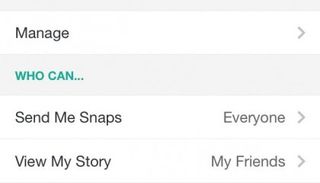
7. 친구 및 설정
카메라 화면에서 오른쪽 하단의 세 줄 아이콘을 누르거나 왼쪽으로 스와이프하여 친구 화면으로 이동합니다. 친구 이름을 탭한 다음 톱니바퀴를 탭하여 화면 이름을 수정하거나 해당 연락처를 삭제 또는 차단합니다.
오른쪽 상단의 아이콘을 눌러 새 친구를 추가할 수 있습니다. 다음 화면에서 연락처에 있는 사람들을 초대하여 Snapchat에 가입하거나 사용자 이름으로 친구를 검색하세요.
설정 화면으로 이동하려면 왼쪽 하단의 아이콘을 탭하거나 오른쪽 상단의 톱니바퀴를 살짝 밀고 탭합니다.
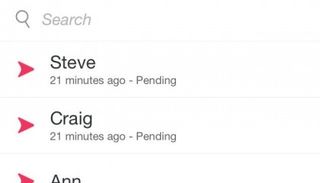
8. 피드 페이지 아이콘
Snapchat이라는 제목의 피드 페이지에는 보내고 받은 Snap이 나열됩니다. 빨간색 아이콘에는 오디오가 없고 보라색 아이콘에는 오디오가 있으며 파란색 아이콘은 채팅입니다.
실선 화살표는 사용자가 전송했음을 의미합니다. 화살표 윤곽선은 받는 사람이 열었음을 의미합니다. 정사각형 아이콘이 표시됩니다. 정사각형 윤곽선을 받고 열었습니다. 폭발하는 화살표는 Snap의 스크린샷이 찍힌 것을 의미하고 원형 화살표는 Snap이 재생되었음을 나타냅니다.
9. 스냅챗 필터
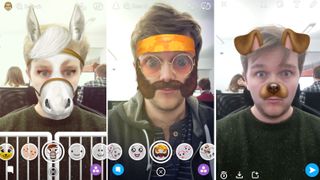
Snapchat 사용의 가장 재미있는 부분 중 하나는 앱 내에서 필터를 사용하는 것입니다. 셀카 카메라를 사용할 때 얼굴을 누르면 이미지에서 얼굴이 있는 곳에 3D 지도가 나타납니다.
그런 다음 어리석은 증강 현실 이미지로 얼굴을 가리고 친구에게 보낼 수 있습니다. Snapchat 녹음 버튼을 누르고 있으면 친구에게 보낼 때 일부 필터가 이동합니다.
10. 뉴스 확인하기
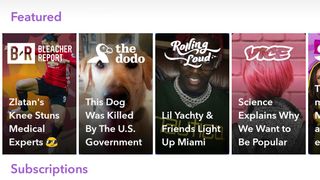
Snapchat에는 이제 Snapchat 플랫폼용 맞춤형 콘텐츠가 포함된 뉴스 사이트를 제공하는 추천 콘텐츠 섹션이 있습니다. 여기에는 퀴즈, 목록, Snapchat용으로 만든 동영상까지 포함될 수 있습니다.
Vice, IGN 및 기타 여러 브랜드가 여기에 포함되어 있으며 메인 Snapchat 메뉴의 오른쪽 하단에 있는 스토리 버튼을 누르면 찾을 수 있습니다. 그런 다음 맞춤형 브랜드 프로필을 찾으려면 친구의 스토리를 지나 아래로 스크롤해야 합니다.
- 인스타그램 사용법 : 첫 스냅부터 인플루언서 상태까지
